Windows 11でシャットダウン時に「まだ他のユーザーがこのPCを使っています」というメッセージが表示された場合の対処方法 | ||
Windows 11でシャットダウン時に「まだ他のユーザーがこのPCを使っています」というメッセージが表示された場合の対処方法 |
|
Q&A番号:023811 更新日:2024/04/03 |
 | Windows 11で、シャットダウン時に「まだ他のユーザーがこのPCを使っています」というメッセージが表示された場合の対処方法について教えてください。 |
 | パソコンに複数のアカウントでサインインしていると、シャットダウン時に「まだ他のユーザーがこのPCを使っています」というメッセージが表示されます。 |
はじめに
Windows 11では、シャットダウンや再起動時に「まだ他のユーザーがこのPCを使っています。…」というメッセージが表示され、シャットダウンや再起動ができないことがあります。
メッセージ(一例)
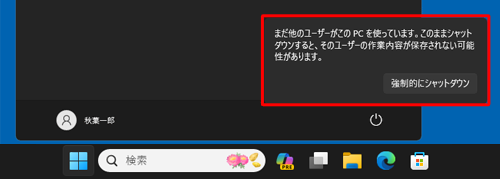
このメッセージは、パソコンに複数のアカウントでサインインしている場合に、シャットダウンや再起動を行うと表示されます。
メッセージが表示された場合は、ここで案内する対処方法を確認し、必要な操作を行ってください。
※ Windows 11のアップデート状況によって、画面や操作手順、機能などが異なる場合があります。
※ お探しの情報ではない場合は、Q&A検索から他のQ&Aもお探しください。
 Q&A検索 - トップページ
Q&A検索 - トップページ
対処方法
Windows 11でシャットダウン時に「まだ他のユーザーがこのPCを使っています」というメッセージが表示された場合は、「強制的にシャットダウン」をクリックすると、パソコンをシャットダウンすることができます。
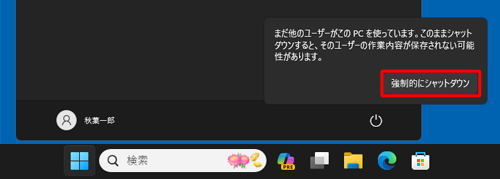
ただし、強制的にシャットダウンを行った場合、ほかのアカウントで作業中の内容は保存されません。
必要に応じて、ほかのアカウントで作業中のアプリや、編集中のファイルがないか確認し、保存または終了してからサインアウトして、再度シャットダウンを行ってください。
ほかのアカウントがサインインしているかどうかは、以下の操作手順で確認することができます。
「スタート」をクリックし、「
 」(アカウント名)をクリックします。
」(アカウント名)をクリックします。
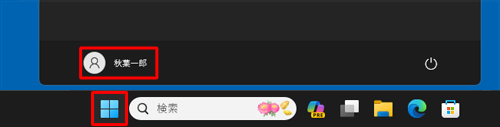
「アカウント名」をクリックすると、ほかのアカウントのサインイン状態が表示されます。
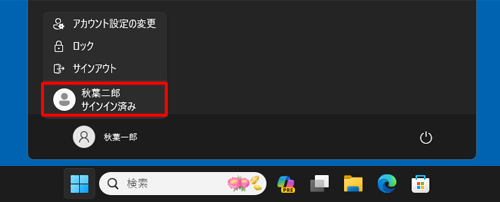
※ 該当のアカウント名をクリックすると、そのアカウントのサインイン画面が表示され、アカウントを切り替えることができます 。
以上で操作完了です。
このQ&Aに出てきた用語


 シャットダウン時に「まだ他のユーザーがこのPCを使っています」というメッセージが表示された場合の対処方法
シャットダウン時に「まだ他のユーザーがこのPCを使っています」というメッセージが表示された場合の対処方法








